登录
- 微信登录
- 手机号登录
微信扫码关注“汇帮科技”快速登录
Loading...
点击刷新
请在微信【汇帮科技】内点击授权
300秒后二维码将过期
二维码已过期,点击刷新获取新二维码
登录
登录
其他登录方式
修改日期:2025-08-29 21:00
电脑里存了几百篇文献,文件名乱七八糟,有的带着期刊名,有的只有作者和年份,想整理的时候简直头大?或者期末交作业时,老师要求所有文件必须按“课程_作业名_学号_姓名”的格式命名,而你对着几十个文件几乎崩溃?
别慌!这些问题其实用一个我们最熟悉的工具——Excel,加上一些小技巧,就能轻松解决。批量重命名不仅仅是让文件夹看起来整洁,更重要的是能帮你高效管理文件。
如何统一修改文件名?试试这几个方法

1. 首先,打开“汇帮批量重命名”软件,在首页找到并点击【文件重命名】功能,进入具体的操作页面。
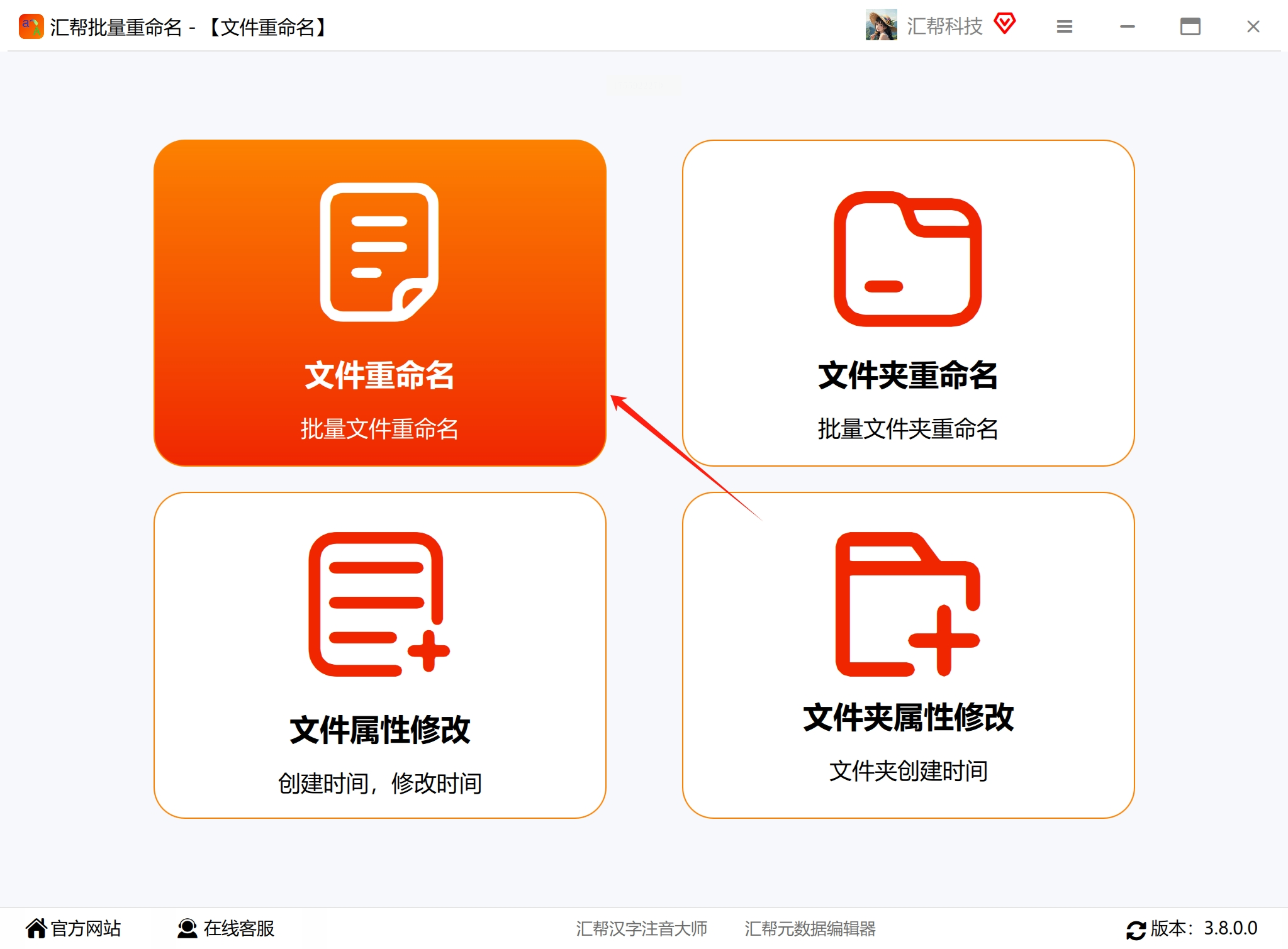
2. 点击中间那个大大的【添加文件】按钮,在弹出的窗口里选中所有要改名的文件。你也可以直接把这些文件拖到软件窗口里,超级方便,而且不管多少文件、什么格式都支持。
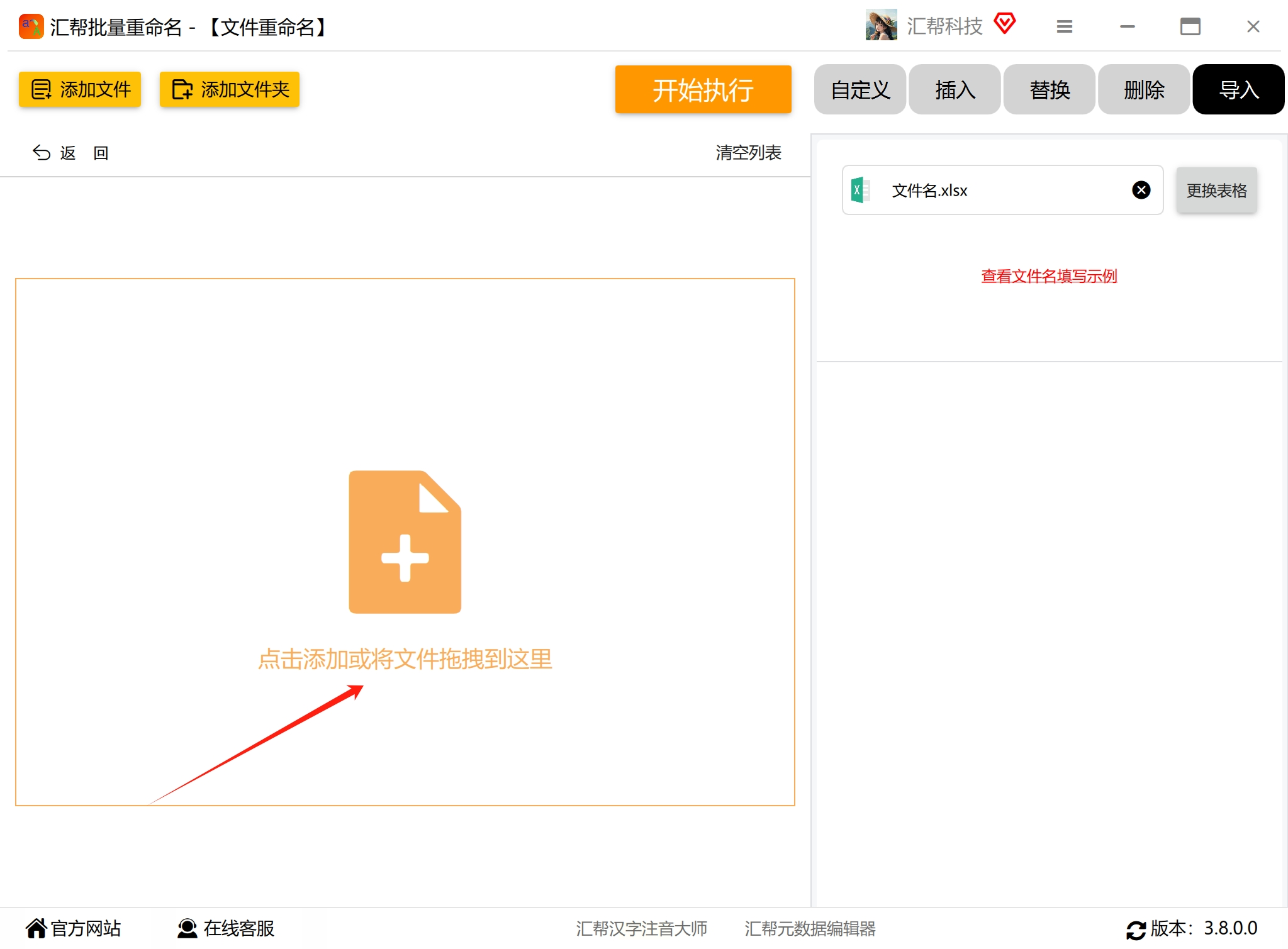
3. 接下来看右边,有一个“命名设置”区域,点一下【导入】按钮。
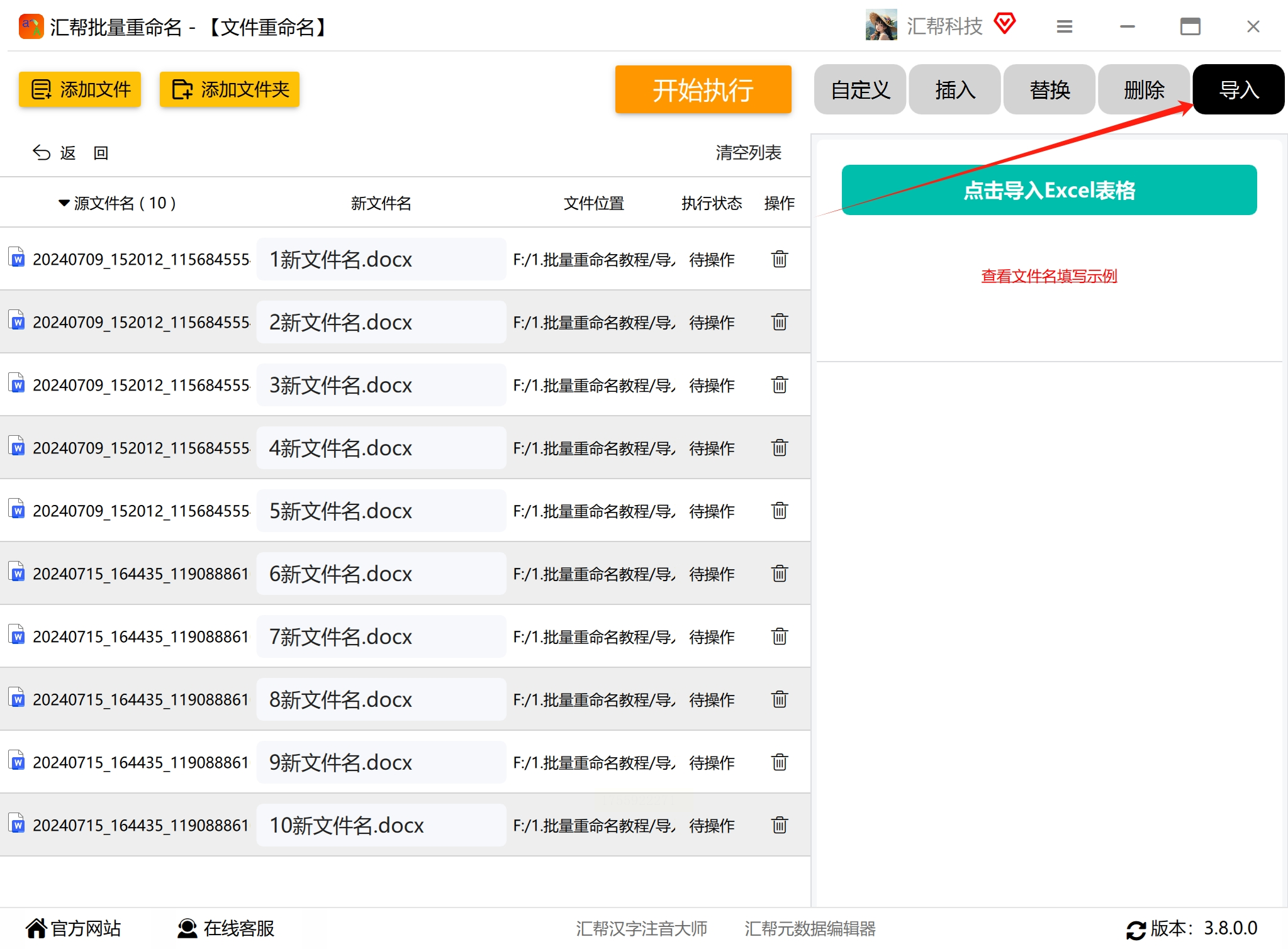
4. 这时候会跳出一个选项,选择【导入Excel表格】,然后找到你事先准备好的Excel文件(新文件名已经整理在里边了)。
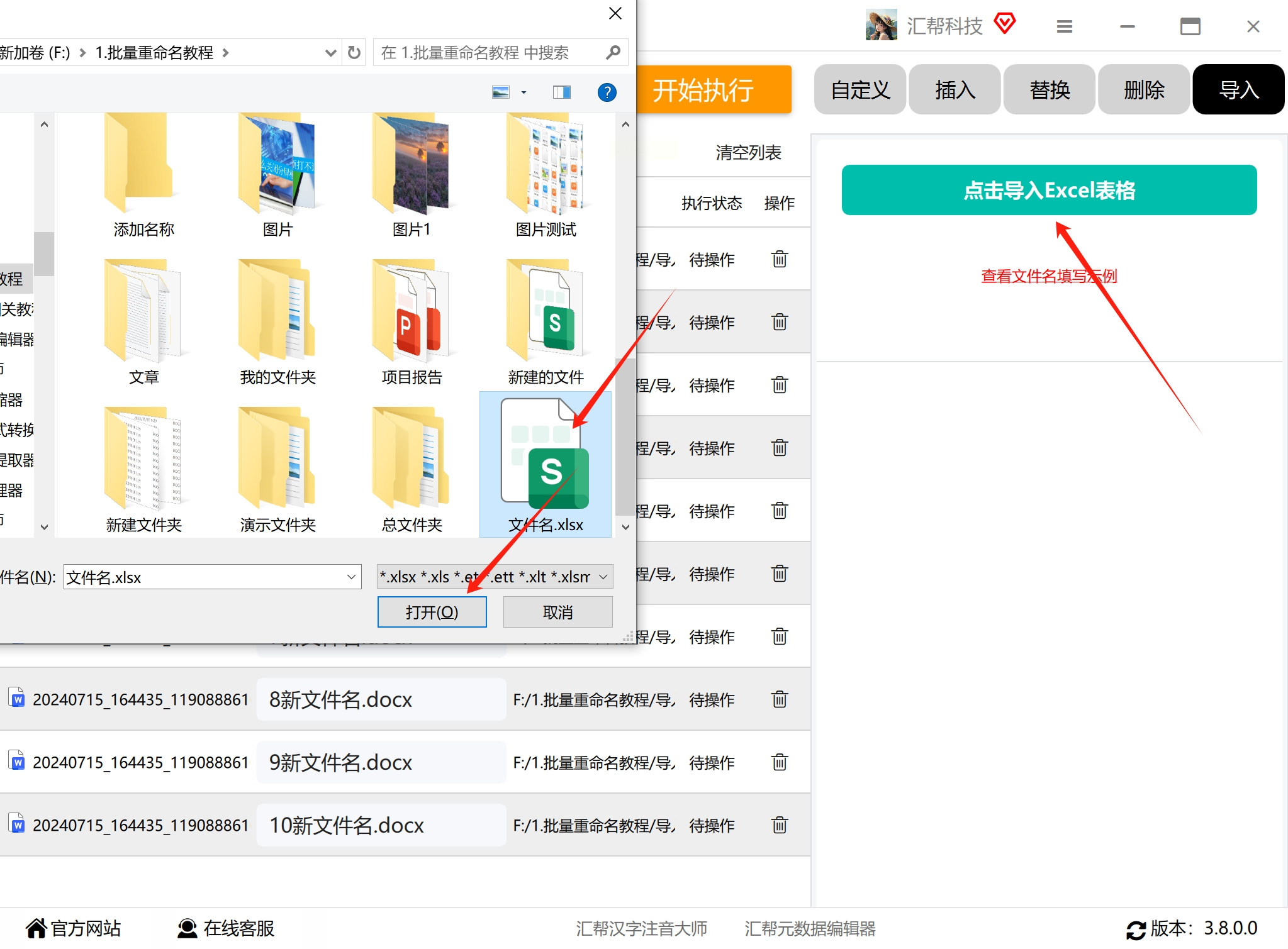
5. 导入后,软件会自动把Excel里那一列新名字拉过来,显示在“新文件名”那一栏。确认没问题,就大胆地点【开始执行】!稍等片刻,所有文件就按要求改名好了。
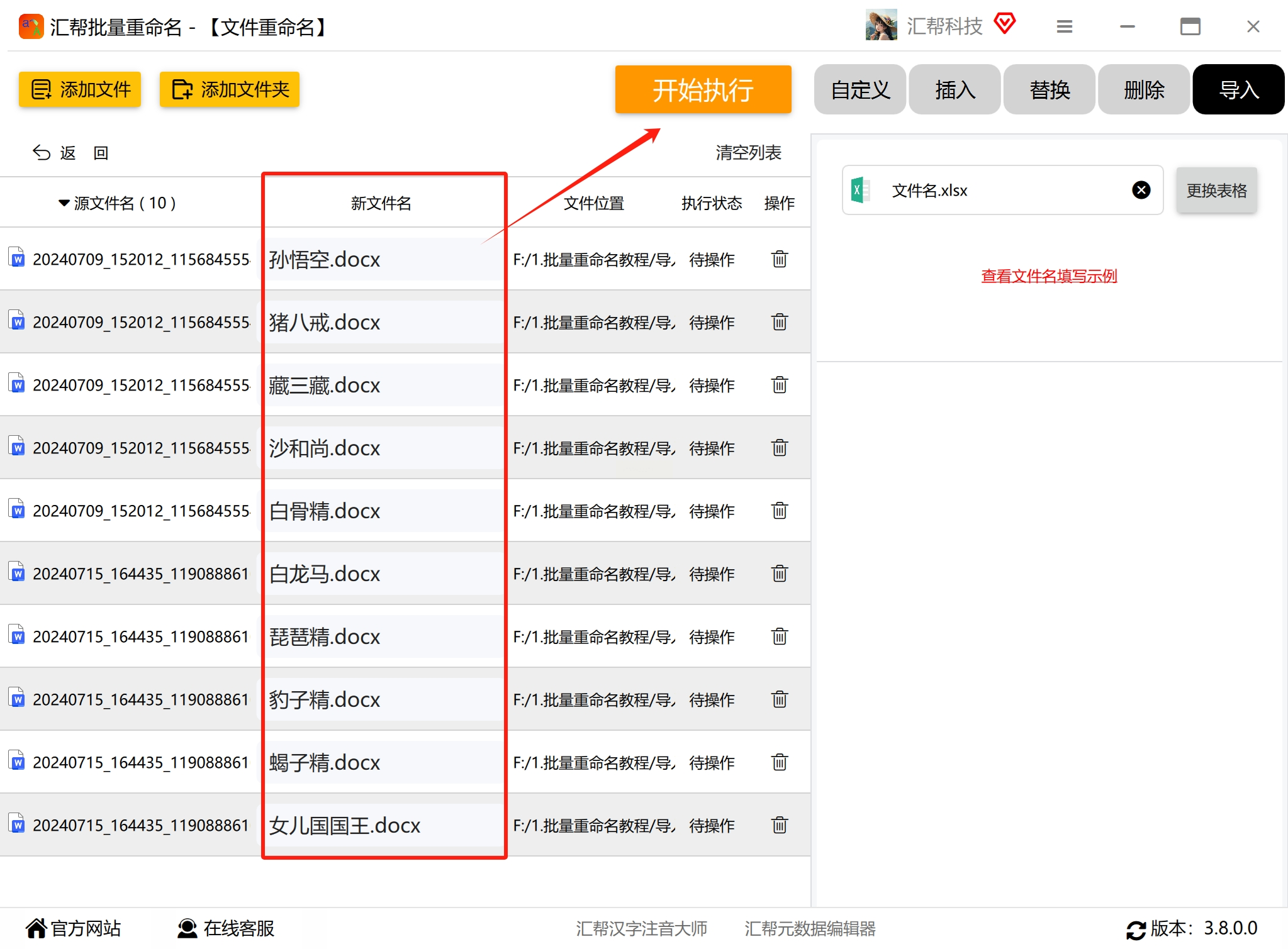
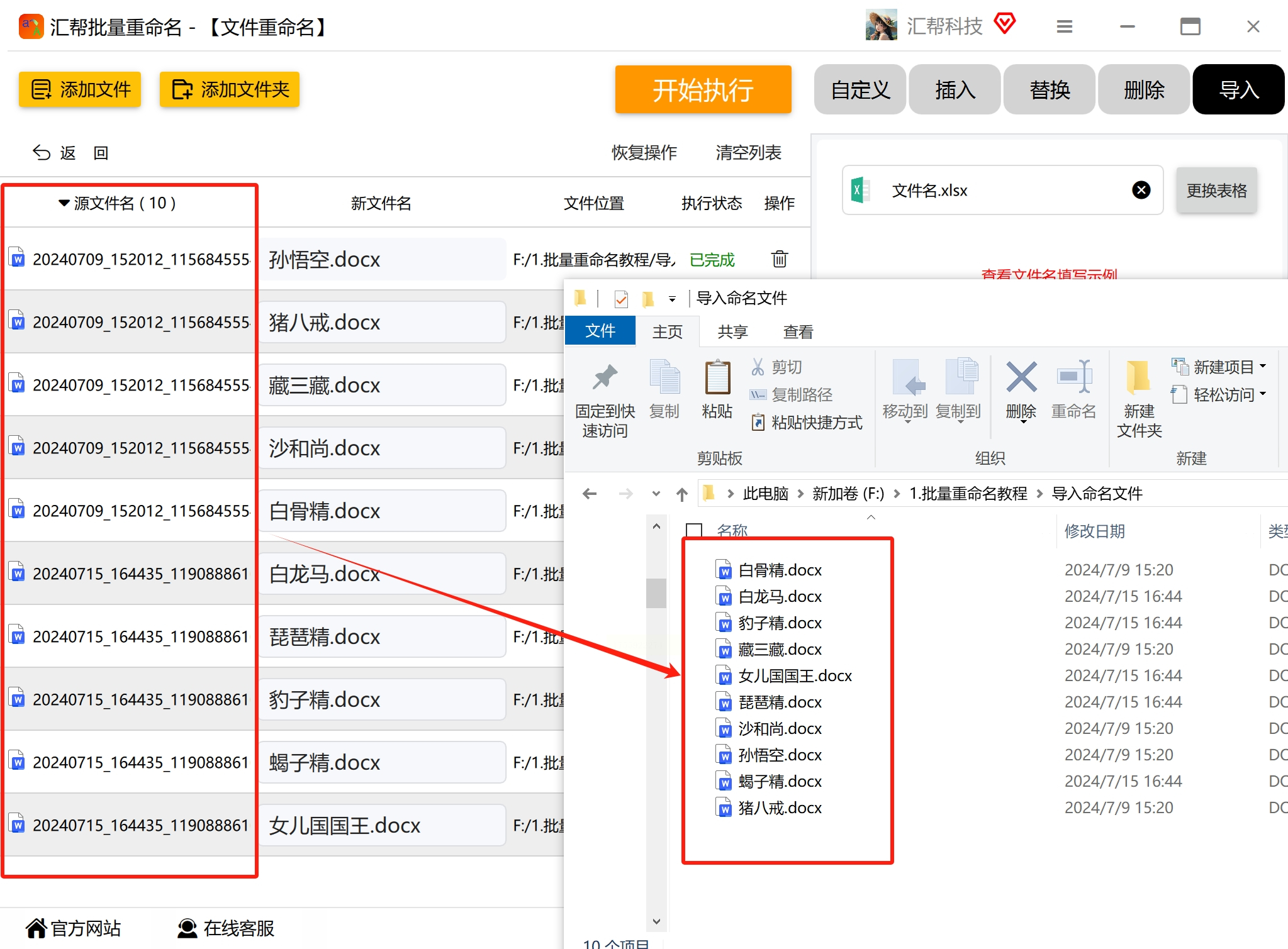
1. 先打开存放那些待改名文件的文件夹,按 Ctrl+A 全选所有文件,然后右键选“属性”,复制“位置”那里显示的文件夹路径。
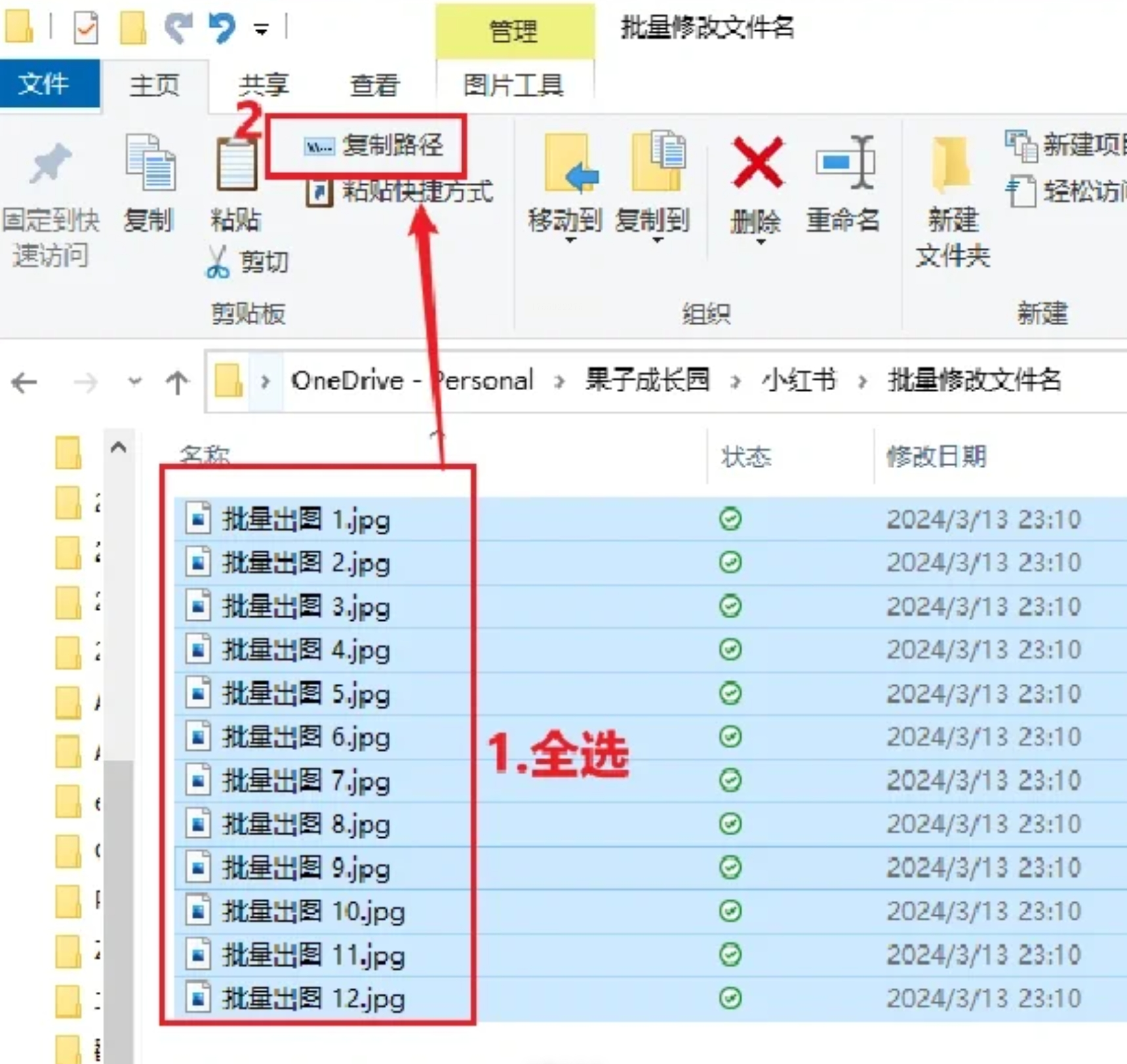
2. 新建一个Excel文件,在第一列粘贴刚才复制的路径;第二列想办法列出原文件名(带后缀);第三列认真输入每个文件的新名字,注意也要带上后缀(比如.docx、.pdf这些);第四列输入这个公式:`="ren """&B1&""" "&C1`(这里B1指原文件名单元格,C1是新名字单元格,注意公式里有空格),输完后按下 Ctrl+E 自动填充整列。
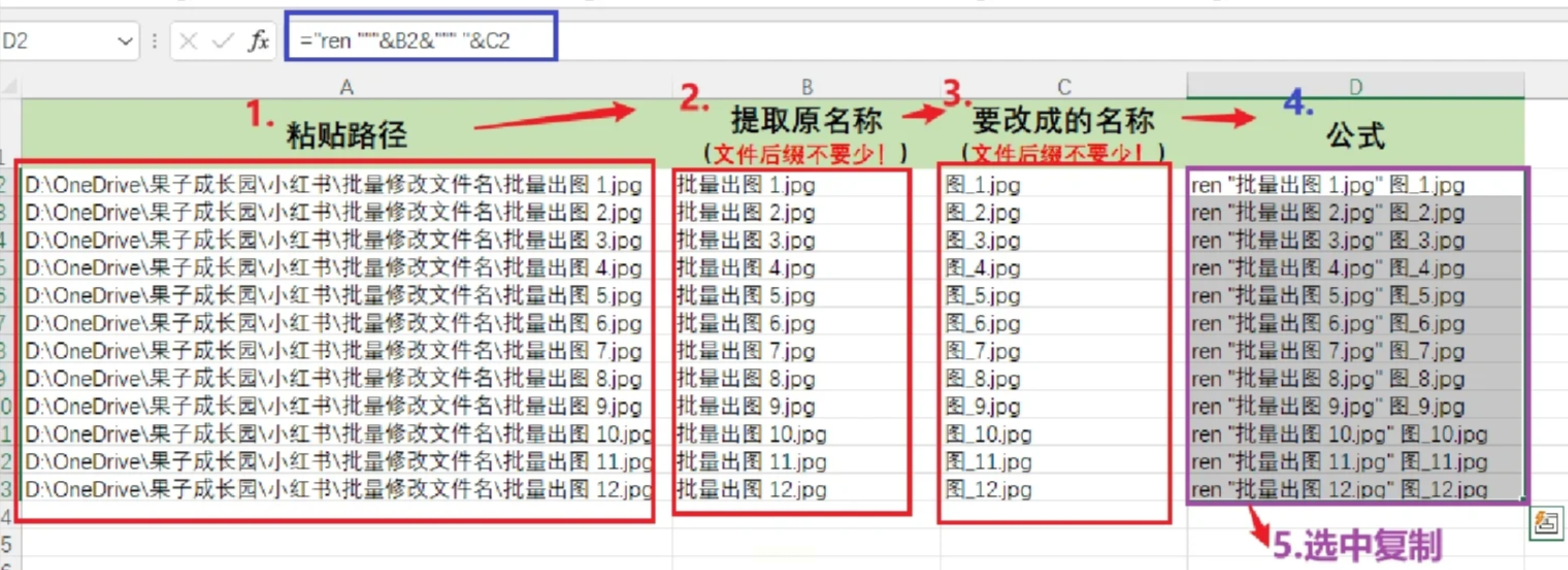
3. 复制第四列所有内容;打开记事本,粘贴进去;点击【文件】→【另存为】,文件名随便起但后缀必须改为.bat(比如“改名.bat”),编码选“ANSI”,然后保存。
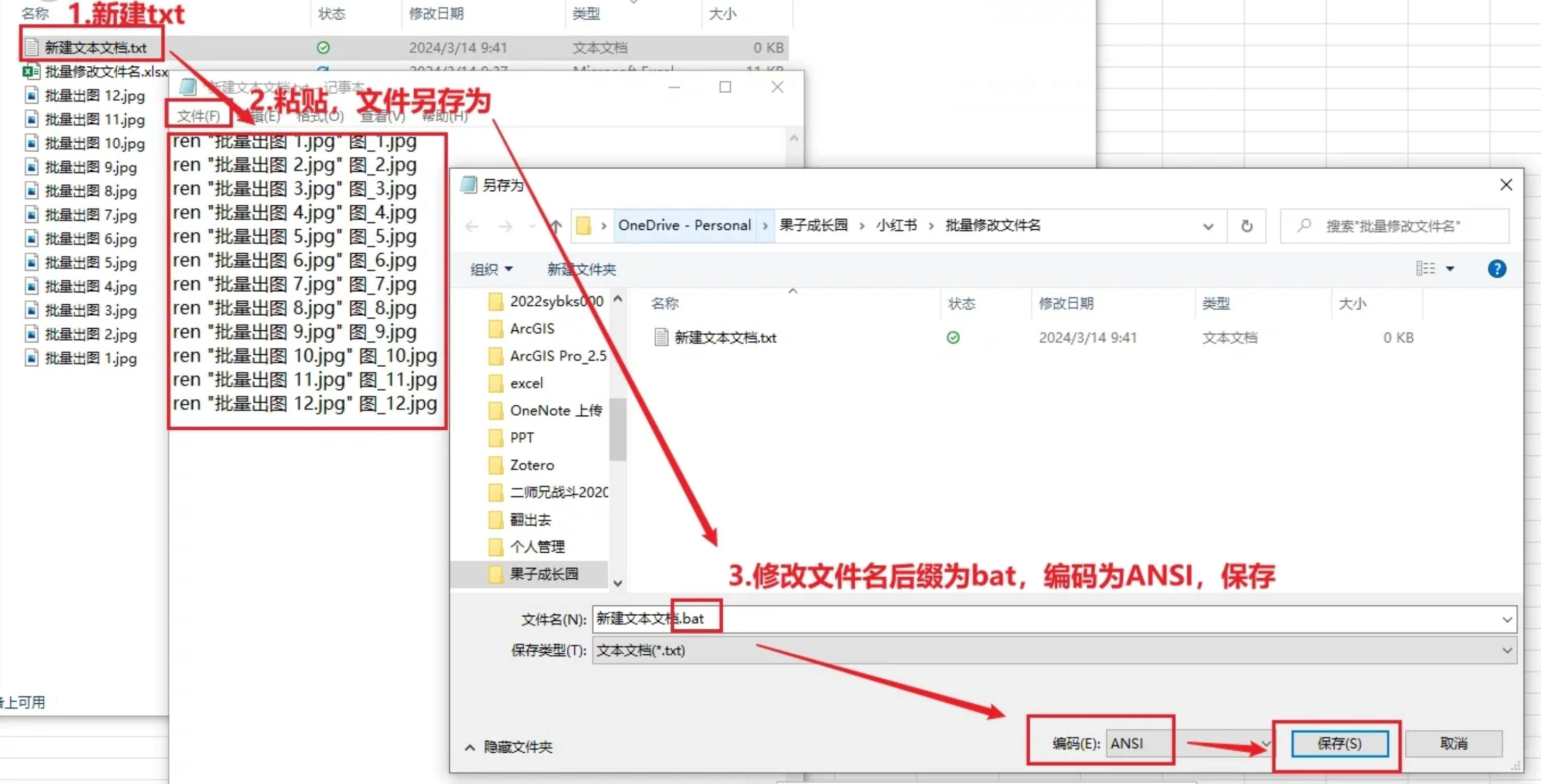
4. 最后,双击刚刚保存的那个.bat文件,它会自动运行。运行完,回去检查一下,文件名应该都已经改好了。
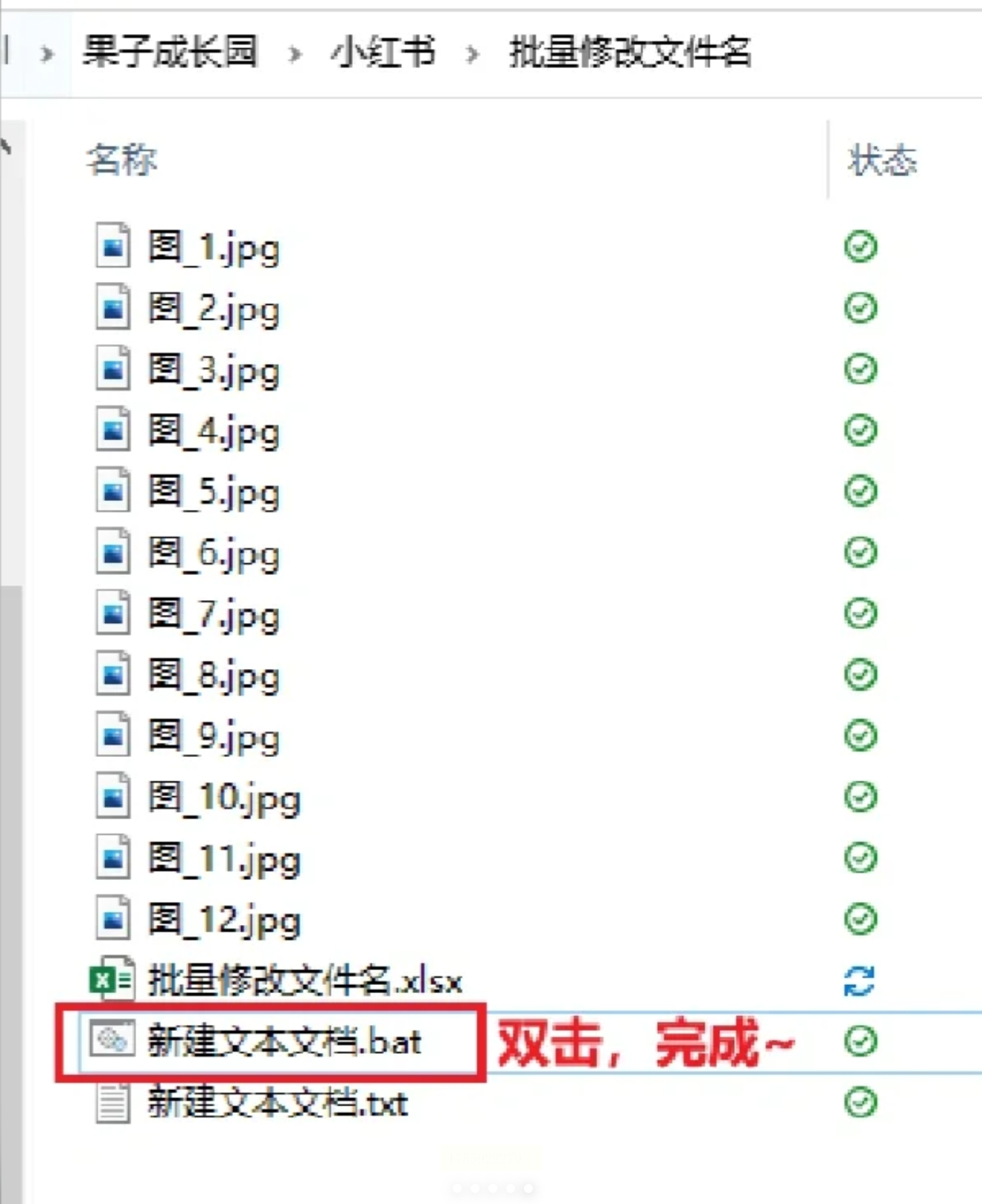
1. 打开“文件名精灵”软件,把所有要改的文件添加进来。在工具栏找到【导出名称】按钮,选一个你喜欢的名称样式,然后选择导出为“Excel表格”。
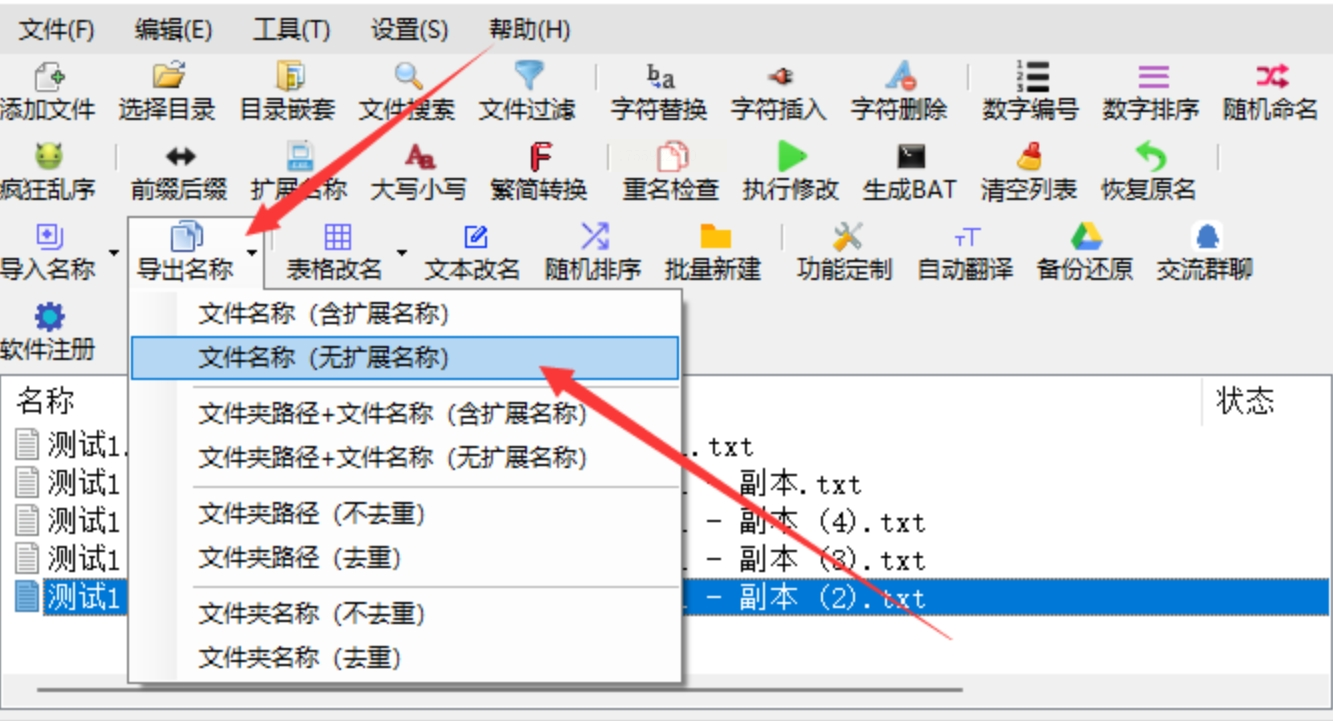
2. 导出的Excel里,你可以尽情发挥:排序、筛选、查找替换,甚至用公式批量生成新文件名——放心,软件支持公式计算的结果!
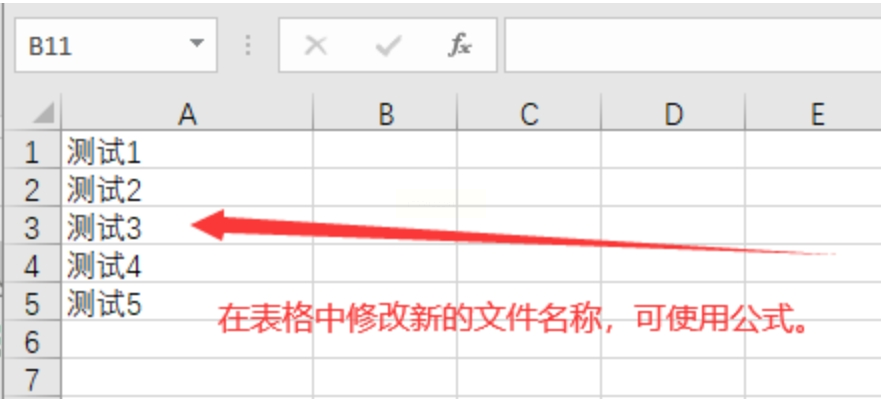
3. 在软件工具栏依次点击【导入名称】→【从表格文件导入名称】,在弹出的窗口里选择你刚才修改好的Excel文件,并指定哪一列是新名称(默认是第一列)。
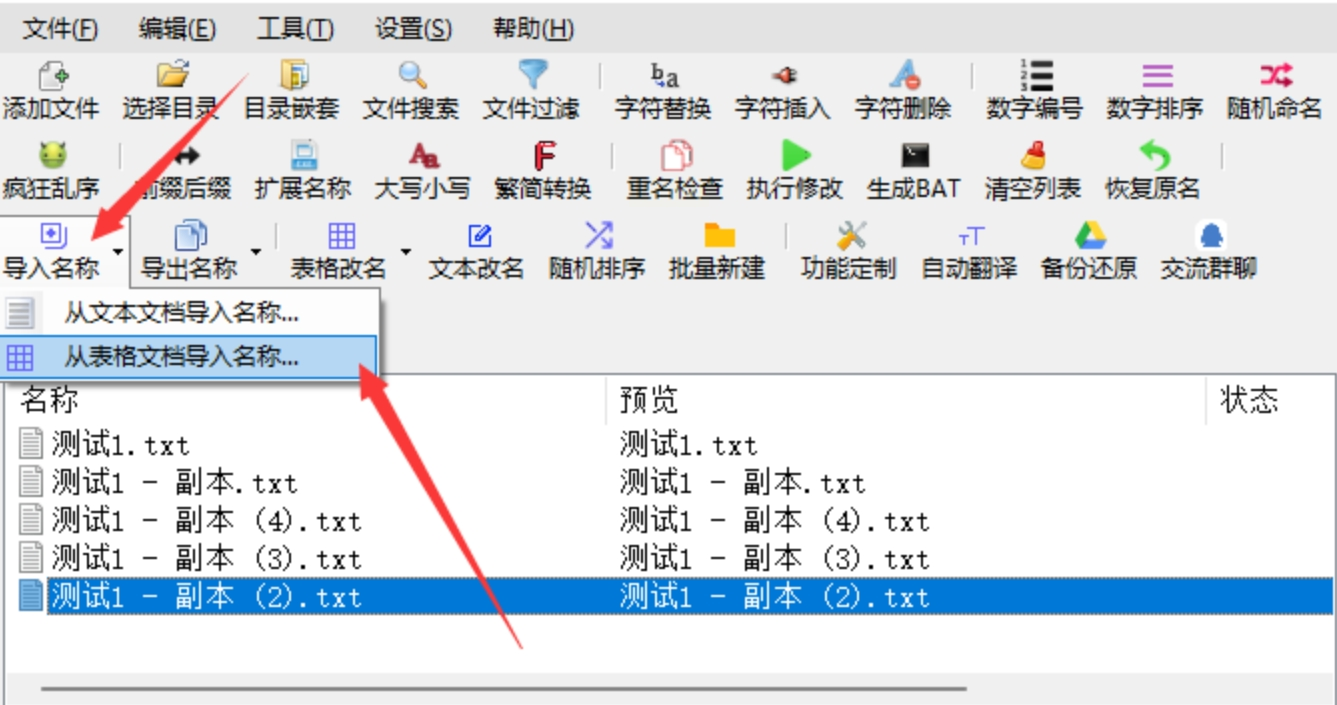
4. 软件会自动处理名称前后的空格,也能识别带后缀的名字。导入后,它会在“预览”列显示新名字,并提示成功导入的数量。
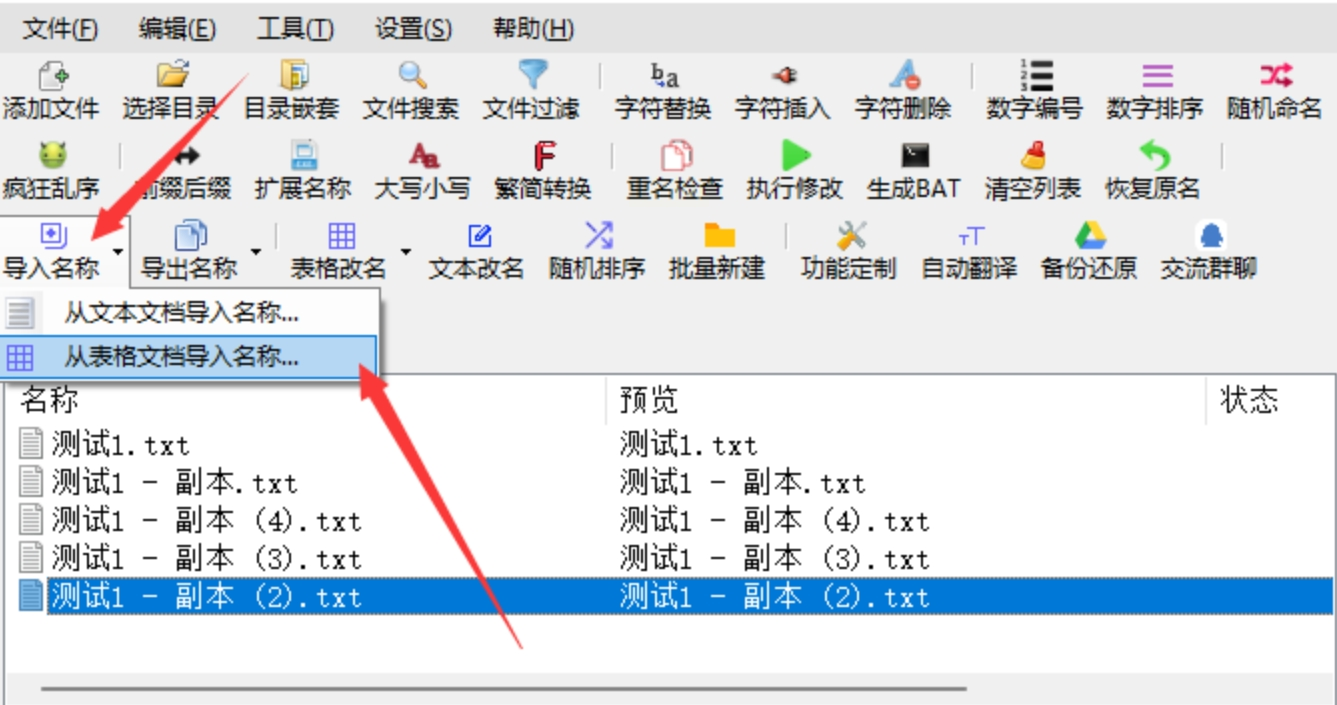
5. 确认无误后,点击【执行修改】,它就乖乖地帮你把所有文件重命名了。
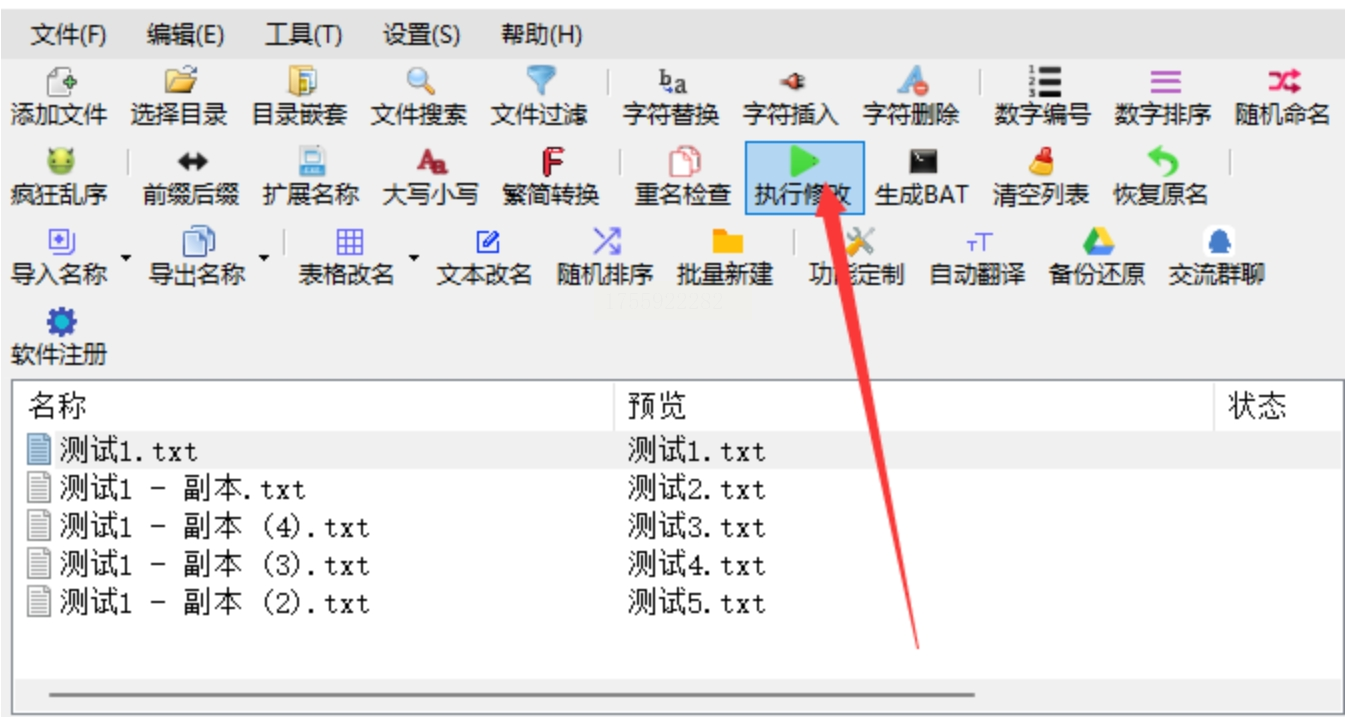
适合有一定技术基础、喜欢用系统自带工具的同学。PowerShell功能强大,灵活度高,但需要谨慎操作避免出错。
操作步骤:
1. 在Windows搜索栏输入“Windows PowerShell”打开它(或者按 Win+X 再选)。
2. 用 `cd 文件夹路径` 命令切换到你要操作的文件所在的目录(比如 `cd D:\Files`)。
3. 准备好你的Excel文件(另存为CSV格式更方便),或者直接准备好文件新旧名对照表。
4. 在PowerShell窗口中输入或粘贴以下脚本(注意替换实际路径和列名):
```powershell
$csvPath = "你的CSV文件路径.csv"
$data = Import-Csv $csvPath
foreach ($row in $data) {
Rename-Item -Path $row.原文件名 -NewName $row.新文件名
}
```
5. 按回车运行,脚本就会自动按照CSV表中的对照关系进行重命名。
1. 打开软件,选择【文件重命名】功能。
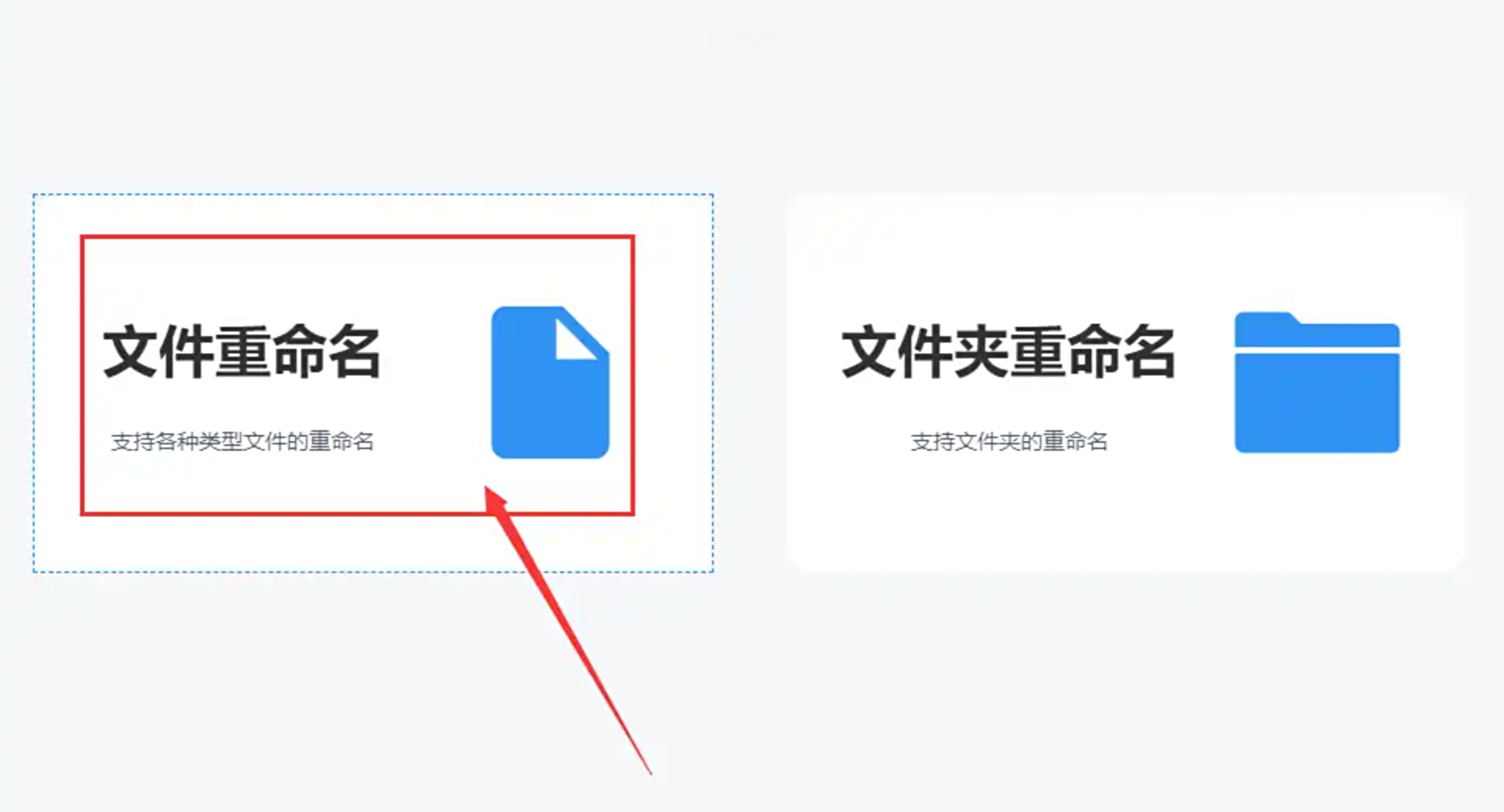
2. 点击【添加文件】,把要改名的文件全部导入。
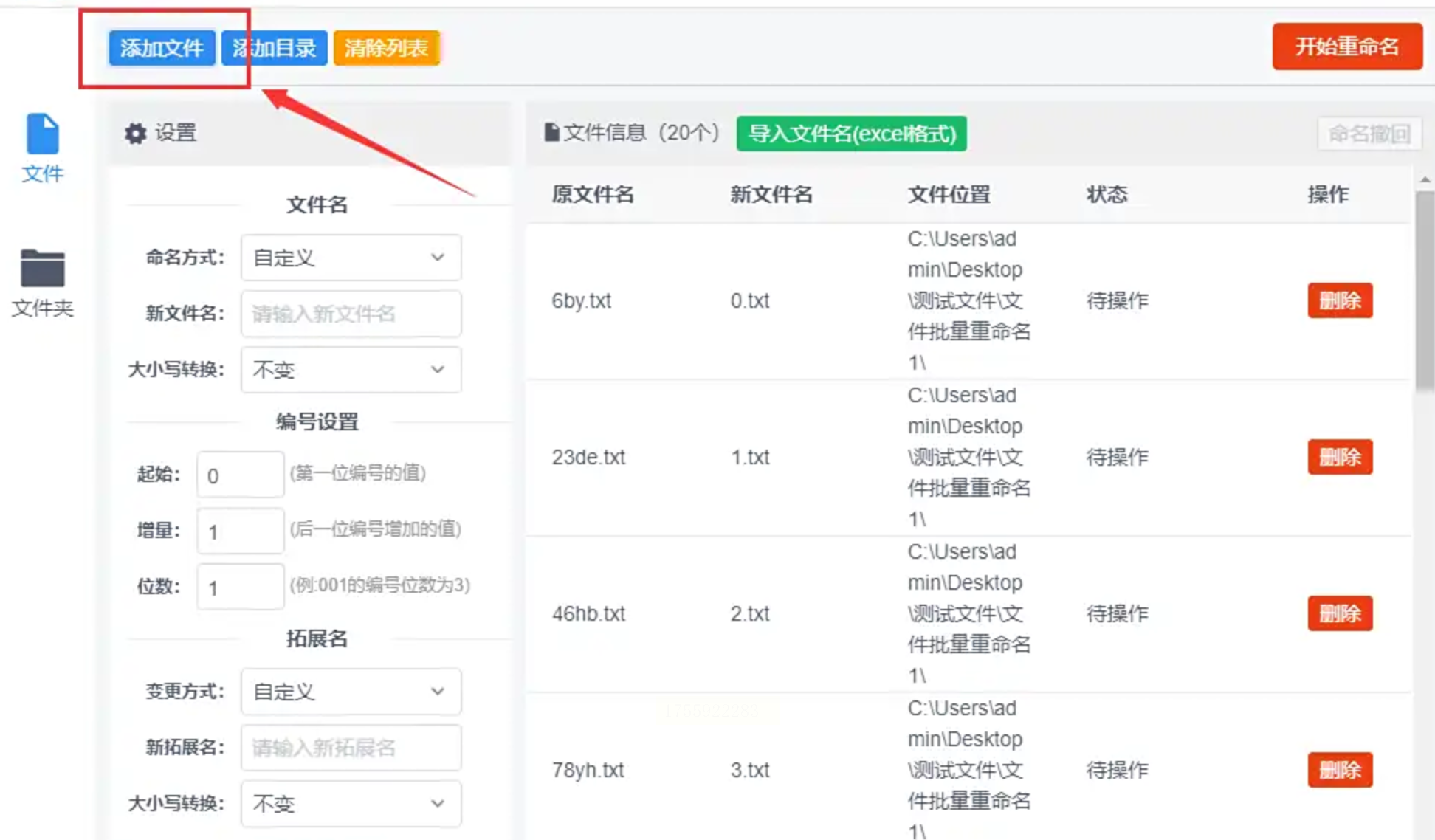
3. 命名方式选“导入”,然后上传你准备好的Excel表格(新文件名要从第一列第一格开始往下写)。
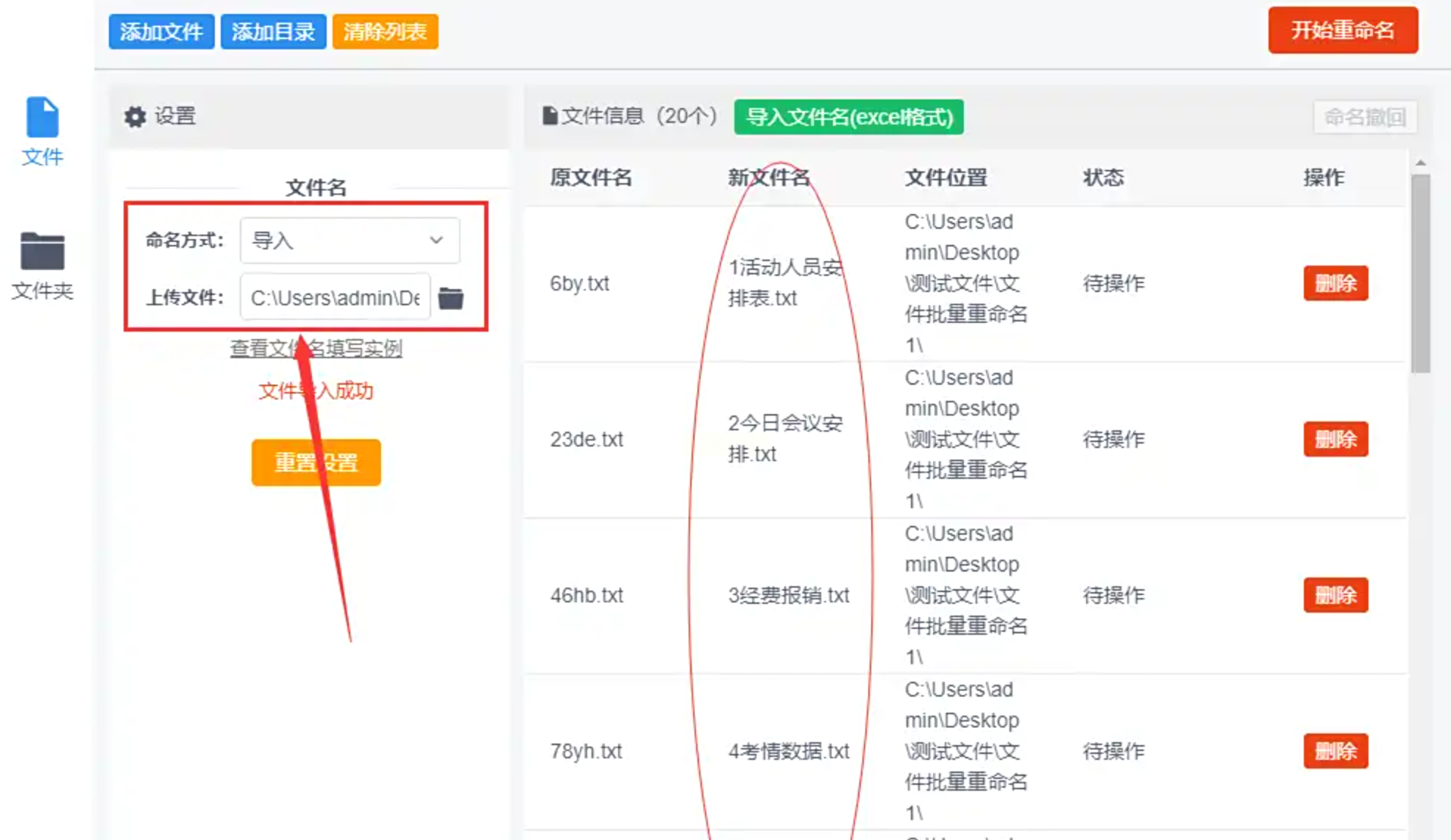
4. 上传成功后,新文件名会显示在列表里,检查一下。确认无误就点【开始重命名】。
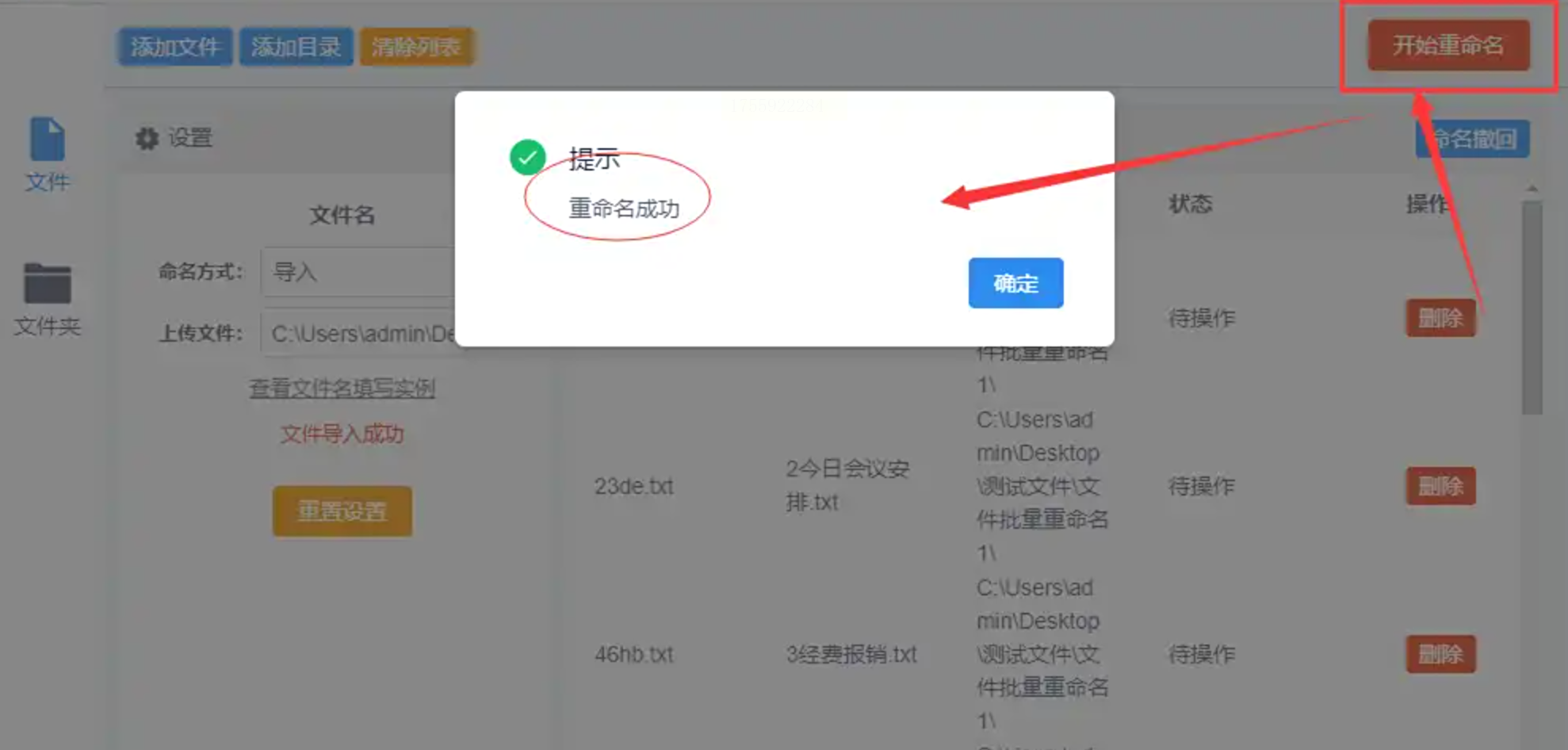
5. 完成后软件会提示成功,这时所有文件都已经焕然一新啦!
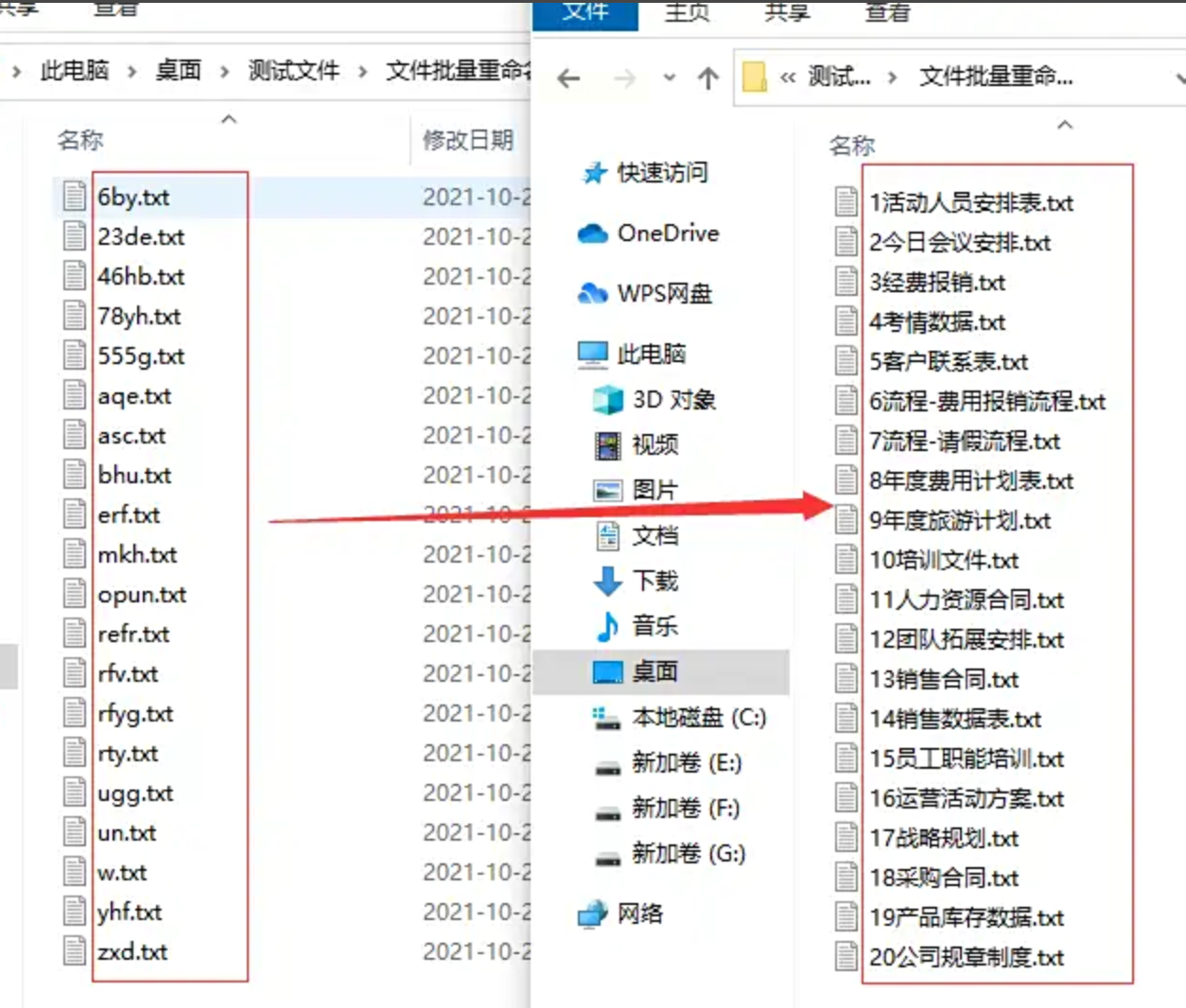
- 实际操作注意:
1. 务必提前备份文件!无论用哪种方法,在批量操作前最好把原文件复制一份到别的文件夹,以防操作失误后悔莫及。
2. Excel表格中新文件名一定要包含文件后缀(如.pdf、.docx),且确保后缀名正确,否则文件可能无法打开。
3. 如果使用BAT或PowerShell,注意文件路径中不要包含特殊字符或空格,必要时用引号包裹。
4. 使用软件工具时,注意预览功能,确认新文件名正确再执行。
文件管理是一个能显著提升学习和工作效率的好习惯,而批量重命名只是其中一小步。掌握这些方法后,希望你不再被杂乱的文件名困扰,更能享受井然有序带来的高效和愉悦。如果一次没成功,别气馁,多试几次,熟悉了就会变得非常简单。祝你操作顺利,轻松搞定所有文件!
如果想要深入了解我们的产品,请到 汇帮科技官网 中了解更多产品信息!
没有找到您需要的答案?
不着急,我们有专业的在线客服为您解答!

请扫描客服二维码